„Apple Maps“ yra puiki programa norint gauti nuorodas ir naršyti po naujas vietas. Programa siūlo patogų vietovių kategorijų rinkinį, kurį galite pasirinkti iš maisto, parduotuvių, paslaugų ir sveikatos. Kartu su šiomis naudingomis funkcijomis yra būdas išsaugoti mėgstamas vietas.
Naudodamiesi „Apple Maps“ parankiniais galite greitai pereiti į vietas, kuriose reguliariai lankotės, patikrinti vietos darbo valandas ir net paskambinti įmonei palietus. Jei naudojate „Parankinius“ „Apple“ žemėlapiuose dar ne pirmą kartą, ši pamoka padės tiksliai sužinoti, kaip jas tvarkyti.
Susiję straipsniai „Apple Maps“ ir „Google Maps“:
- Kaip patikrinti „iPhone“ oro kokybę Žemėlapiuose ir „Weather“ programoje
- 11 „Google Maps“ „iPhone“ programų patarimų, apie kuriuos nežinote
- Kaip prijungti kontaktus prie „Apple Maps“ programos
Tvarkykite savo parankinius visuose įrenginiuose
Nesvarbu, ar pridedate parankinius „iPhone“, „iPad“ ar „Mac“, galite juos peržiūrėti kiekviename įrenginyje. Tai reiškia, kad jei pridėsite vieną prie „iPhone“, galėsite jį patraukti į „Mac“. Taigi parodysime, kaip pridėti, peržiūrėti ir pašalinti parankinius „iOS“ ir „MacOS“.
„Apple Maps“ „iPhone“ ir „iPad“
Galite greitai ir lengvai valdyti savo parankinius naudodami „iPhone“ ir „iPad“.
Pridėti parankinius į „Apple Maps“
„IOS“ sistemoje labai lengva pridėti vietą prie parankinių. Be to, galite pažymėti miestą, adresą ar įmonę kaip mėgstamiausią.
Raskite norimą pažymėti vietą naudodami paieškos funkciją arba vieną iš vietovių kategorijų. Tada perbraukite aukštyn iš „Apple Maps“ ekrano apačios. Pamatysite a Mėgstamiausia dėžutė, todėl tiesiog bakstelėkite ir viskas!
 Pridėkite parankinius „iPhone“
Pridėkite parankinius „iPhone“ Peržiūrėkite savo parankinius
Pridėjus mėgstamiausią, jį paprasta pamatyti „iPhone“ ir „iPad“ kartu su papildomais, kuriuos išsaugosite.
Atidarykite „Apple Maps“ ir perbraukite aukštyn, kad atidarytumėte paieškos laukelį. Apačioje turėtumėte pamatyti Mėgstamiausi. Taigi, tiesiog palieskite ir pamatysite visas tas išsaugotas vietas.
 Peržiūrėkite mėgstamiausius savo „iPhone“
Peržiūrėkite mėgstamiausius savo „iPhone“ Galite paliesti vietą ir pamatyti tą pačią informaciją, kurią darėte pirmą kartą ieškodami, įskaitant nuorodas, darbo valandas, adresą, jų svetainę ir dar daugiau.
Pašalinti parankinius
Galbūt vienas iš tų jūsų išsaugotų parankinių nebėra mėgstamiausias. Nesijaudinkite, galite greitai pašalinti jį iš „iOS“ „Apple Maps“ sąrašo.
Atidarykite programą, perbraukite aukštyn ir palieskite Mėgstamiausi. Tada galite perbraukti iš dešinės į kairę ir paliesti Pašalinti arba palieskite vietą ir atžymėkite langelį, kuris šiuo metu pažymėtas etikete Įtraukta į adresyną.
 Pašalinkite mėgstamiausius iš „iPhone“
Pašalinkite mėgstamiausius iš „iPhone“ „Apple Maps“ „Mac“
„Apple Maps“ parankinių valdymas yra paprastas ir „Mac“.
Pridėti parankinius į „Apple Maps“
Norėdami pridėti parankinį „Mac“, atidarykite „Apple Maps“ ir suraskite vietą, kurią norite pažymėti. Tada spustelėkite Informacijos piktograma (maža raidė „i“) vietai. Iššokančio lango viršuje spustelėkite Širdies piktograma. Tai užpildys širdį ir pridės vietą prie mėgstamiausių.
 Pridėkite parankinius „Mac“
Pridėkite parankinius „Mac“ Peržiūrėkite savo parankinius
Atidarykite „Apple Maps“ ir spustelėkite Didinamojo stiklo piktograma paieškos laukelio kairėje. Kai pasirodys išskleidžiamasis meniu, spustelėkite Mėgstamiausi.
 Peržiūrėkite parankinius „Mac“
Peržiūrėkite parankinius „Mac“ Galite spustelėti vietą ir pamatyti ją suplanuotą žemėlapyje, tada spustelėkite informacijos piktogramą, kad pamatytumėte išsamią vietą, nuorodas ir bendrinimo parinktis, jei norite.
Pašalinti parankinius
Jei norite pašalinti parankinį iš „Mac“, tai taip pat lengva, kaip ir „iPhone“. Atidarykite programą ir pasiekite savo parankinius, kaip aprašyta aukščiau. Spustelėkite Redaguoti mygtuką apatiniame dešiniajame iškylančiojo lango kampe. Tada spustelėkite X šalia norimos pašalinti vietos ir spustelėkite padaryta kai baigsite.
 Pašalinkite parankinius iš „Mac“
Pašalinkite parankinius iš „Mac“ Arba, jei atsitiktinai matote vietą žemėlapyje, spustelėkite mygtuką Informacijos piktograma. Iššokančio lango viršuje spustelėkite Širdies piktograma. Tai ištuštins širdį ir pašalins ją iš jūsų parankinių.
Kurkite atskiras kolekcijas Žemėlapiuose naudodami „iOS 13“
Pradedant „iOS 13“, „Apple“ dabar įtraukė naują funkciją pavadinimu „Kolekcijos“.
Galite sukurti vieną ar kelias skirtingų lankytinų vietų kolekcijas ir tvarkingai jas sutvarkyti. Pavyzdžiui, visus savo mėgstamus restoranus galite surinkti į vieną kolekciją, o visas mėgstamiausias sporto užeigas sekmadienio futbolo žiūrėjimui laikyti kitoje.
Pradėkite naudoti naują „Apple Maps Collections“ funkciją
- Atidarykite Žemėlapius „iPhone“, kuriame veikia „iOS 13“
- Palieskite + Nauja kolekcija ...
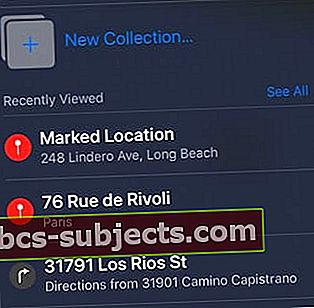
- Pavadinkite savo kolekciją. Šiame pavyzdyje mes sukūrėme „Restaurents“
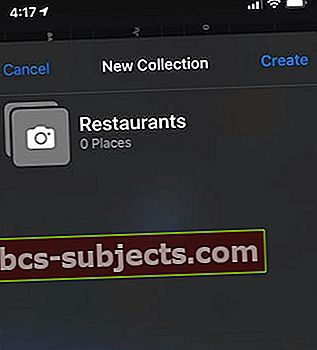
- Dabar galite pridėti vietų į šią naujai sukurtą kolekciją. ieškokite restoranų ir įtraukite juos į
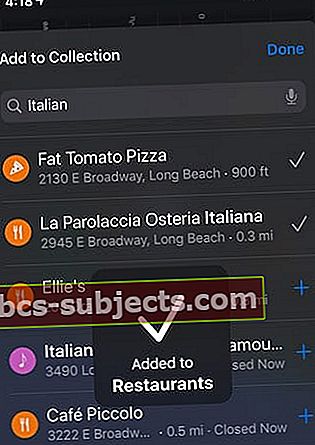 Palieskite „+“, esantį vietos dešinėje, kad jį pridėtumėte
Palieskite „+“, esantį vietos dešinėje, kad jį pridėtumėte - Panašiai galite kurti šias kolekcijas skirtingoms kategorijoms.
- Kai kitą kartą atidarysite „Apple Maps“, jūsų kolekcijos bus pateiktos pagrindiniame ekrane, kad būtų lengva pasiekti
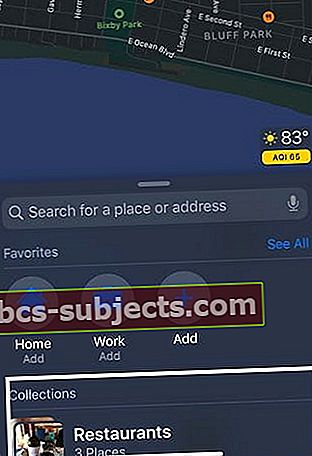 Asmeninių kolekcijų galima rasti „Apple Maps“
Asmeninių kolekcijų galima rasti „Apple Maps“
Susikurkite savo parankinius
Norėdami greitai ir be jokių pastangų pasiekti išsamią informaciją apie savo mėgstamas vietas, „Apple Maps“ yra nuostabi. O jei savo namą padarysite vienu iš mėgstamiausių, tai dar lengviau patekti iš nepažįstamos vietos!
Ar ketinate pridėti keletą mėgstamiausių „Apple Maps“? Praneškite mums!

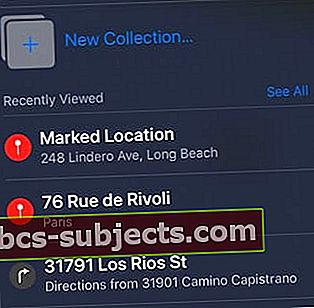
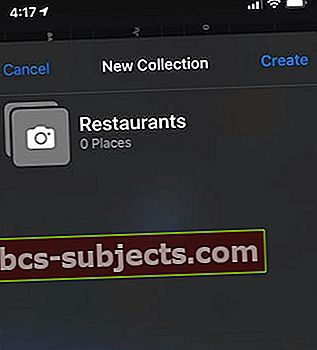
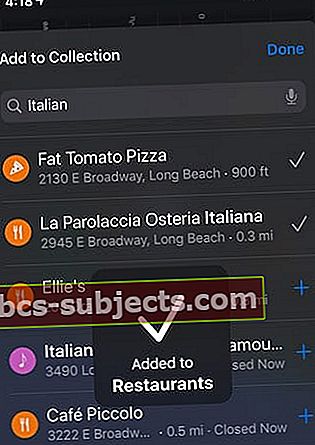 Palieskite „+“, esantį vietos dešinėje, kad jį pridėtumėte
Palieskite „+“, esantį vietos dešinėje, kad jį pridėtumėte 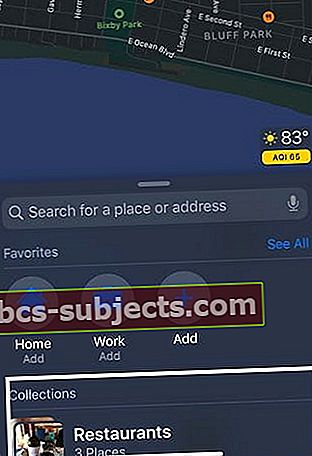 Asmeninių kolekcijų galima rasti „Apple Maps“
Asmeninių kolekcijų galima rasti „Apple Maps“
